Bộ giao diện rực rỡ màu sắc dành cho Windows 7
(Dân trí) - Bạn nhàm chán với giao diện quen thuộc của Windows 7 và muốn làm một điều gì đó để đổi mới? Bộ giao diện Metro Skin Pack tuyệt đẹp dưới đây sẽ giúp Windows 7 lột xác hoàn toàn với một phong cách mới lạ và đầy màu sắc.
Không thể phủ nhận giao diện mặc định của Windows 7 được thiết kế đẹp mắt và tinh tế. Tuy nhiên sau một thời gian dài sử dụng, bạn sẽ cảm thấy bộ giao diện này quá quen thuộc và muốn làm mới lại hệ điều hành đang sử dụng trên máy tính của mình.
Metro Skin Pack là bộ giao diện sẽ giúp Windows 7 lột xác hoàn toàn, thay đổi các biểu tượng, giao diện khởi động, màu sắc… quen thuộc của hệ điều hành cũ và thay vào đó một phong cách mới lạ, với đầy màu sắc giúp cho Windows 7 trở nên rực rỡ và đẹp mắt hơn.
Lưu ý: Đây là bộ giao diện của tác giả Hamed, một trong những tên tuổi rất nổi tiếng trong việc thiết kế ra những bộ giao diện đẹp mắt và rất được yêu thích cho Windows 7. Do vậy bộ giao diện hoàn toàn “sạch” và không hề chứa bất kỳ loại virus và phần mềm gây hại nào bên trong.
Download bộ giao diện miễn phí tại đây (phiên bản dành cho Windows 32-bit) và tại đây (phiên bản dành cho Windows 64-bit).
Lưu ý: trong quá trình cài đặt, phần mềm sẽ khuyến khích người dùng cài đặt thêm các phần mềm phụ kèm theo. Tuy nhiên bạn không nền cài đặt thêm các phần mềm không cần thiết này. Khi gặp phải tùy chọn cài đặt phần mềm kèm theo (như hình minh họa bên dưới), bạn đánh dấu bỏ đi tất cả các tùy chọn trước khi nhấn Next để tiếp tục cài đặt.
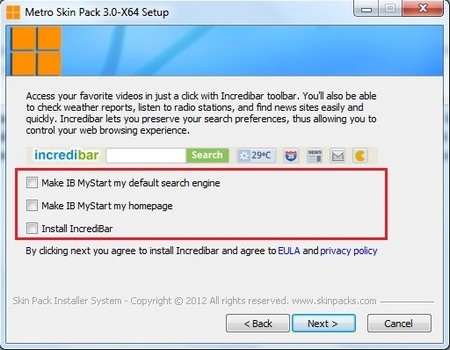
Nhấn Install để tiếp tục và hoàn tất các bước cài đặt. Sau khi hoàn tất cài đặt, tiến hành khởi động lại hệ thống.
Lưu ý: trong quá trình cài đặt, bạn nên thoát khỏi tất cả mọi phần mềm khác đang chạy để không bị ảnh hưởng. Trước khi cài đặt bộ giao diện này, bạn cần phải gỡ bỏ những bộ giao diện cũ đã cài đặt trước đó.
Ngay trong quá trình khởi động lại hệ thống, bạn có thể dễ dàng nhận ra sự đổi mới trong giao diện của Windows ngay từ giao diện màn hình khởi động, khi logo truyền thống của Windows 7 đã được thay thế bằng logo mới của Windows 8.
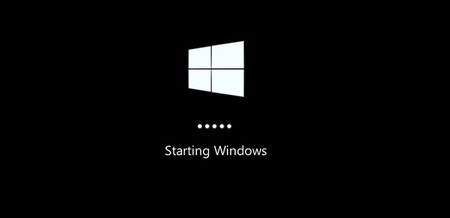
Màn hình khởi động mới của bộ giao diện
Sau khi khởi động vào màn hình desktop, một hộp thoại các chức năng tùy chọn của bộ giao diện hiện ra giữa màn hình. Bạn có thể nhấn nút ‘Minimize to Try’ để thu gọn xuống khay hệ thống hoặc nhấn nút ‘Close’ để đóng hộp thoại này.
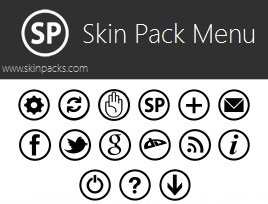
Lướt một vòng quanh Windows, bạn có thể dễ dàng nhận ra bộ giao diện mới đã làm thay đổi hoàn toàn giao diện cũ và thật khó để nhận ra những nét cũ của Windows 7 trước đây.
Cách phối hợp nhiều màu sắc khác nhau sẽ làm bạn có đôi chút bỡ ngỡ khi mới lần đầu sử dụng bộ giao diện này. Tuy nhiên một khi đã trở nên quen thuộc, đây chính là yếu tố tạo nên điểm nhấn.
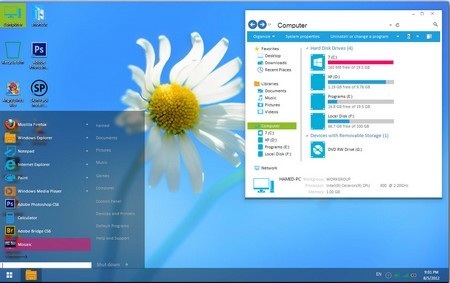
Cửa sổ My Computer và Start Menu đã được thiết kế lại đẹp mắt hơn
Đáng chú ý, biểu tượng Start của Windows 7 đã được thay thế bằng logo mới phỏng theo logo của Windows 8. Thanh Taskbar cũng như Start menu đã được thiết kế lại theo phong cách màu sắc đơn giản dễ thấy trên Windows 8.
Cửa sổ các thư mục hay biểu tượng của file, thư mục trên Windows cũng được thay thế bằng những logo mang tính chất đơn giản nhưng tạo ra được sự mới mẻ và độc đáo.
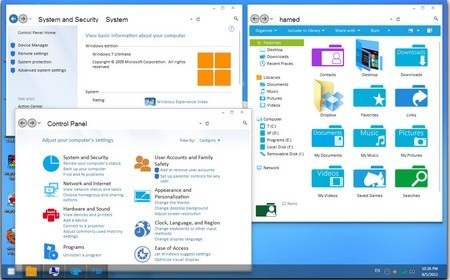
Biểu tượng các file và thư mục trên bộ giao diện mới cũng đã được thay thế hoàn toàn
Bộ giao diện Metro Skin Pack không chỉ mang đến một luồng gió mới, độc đáo hơn mà còn khiến Windows 7 của bạn lột xác hoàn toàn, và thật khó để nhận ra phiên bản hệ điều hành quen thuộc này của Microsoft.
Ngoài ra, bạn còn có thể sử dụng thêm phần mềm Immersive Explorer (đã được Dân trí giới thiệu tại đây) để mang phong cách duyệt file Metro đến với Windows. Kết hợp kiểu duyệt file Metro này, với bộ giao diện được thiết kế theo hơi hướng của Windows 8 sẽ giúp Windows 7 trở nên giống với hệ điều hành Windows 8 hơn.
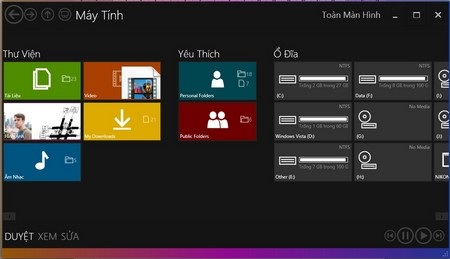
Hướng dẫn gỡ bỏ và quay trở lại giao diện Windows 7 mặc định
Trong trường hợp bạn không muốn tiếp tục sử dụng bộ giao diện này và muốn quay trở lại giao diện mặc định của Windows 7 trước đó, thực hiện theo các bước dưới đây:
- Truy cập vào Control Panel của Windows, chọn chức năng gỡ bỏ phần mềm, tìm và gỡ bỏ phần mềm có tên gọi “Metro Skin Pack 3.0”.
- Từ hộp thoại hiện ra, đánh dấu vào cả 3 tùy chọn, sau đó nhấn Uninstall để bắt đầu quá trình gỡ bỏ bộ giao diện.
Lưu ý: trong quá trình gỡ bỏ bộ giao diện, bạn nên thoát hết tất cả các phần mềm đang chạy để không bị ảnh hưởng.
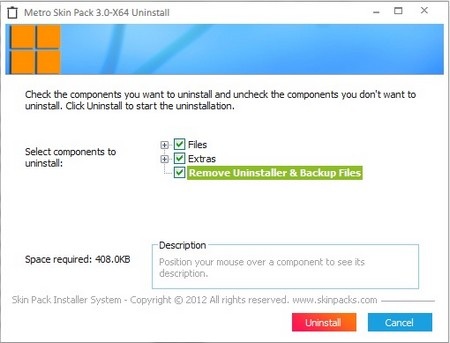
- Sau khi quá trình gỡ bỏ bộ giao diện kết thúc, khởi động lại hệ thống. Lúc này, Windows 7 sẽ được khôi phục lại bộ giao diện quen thuộc ban đầu.
Trong trường hợp sau khi gỡ bỏ bộ giao diện nhưng Windows 7 không khôi phục lại được giao diện mặc định ban đầu, bạn hãy cài đặt lại bộ giao diện trên và tiến hành lại quá trình gỡ bỏ để khôi phục giao diện. Tuy nhiên trường hợp này rất hiếm khi xảy ra.
Phạm Thế Quang Huy










